Heim >Software-Tutorial >Computer Software >So erstellen Sie Text mit dynamischem Unschärfeeffekt in PS_Tutorial zum Erstellen von Text mit dynamischem Unschärfeeffekt in PS
So erstellen Sie Text mit dynamischem Unschärfeeffekt in PS_Tutorial zum Erstellen von Text mit dynamischem Unschärfeeffekt in PS
- 王林nach vorne
- 2024-04-23 10:58:35984Durchsuche
Frage: Wie erstelle ich mit Photoshop Text mit einem Bewegungsunschärfeeffekt, sodass der Text aussieht, als würde er sich bewegen? Einführung: Dieses Tutorial führt Sie durch eine einfache Schritt-für-Schritt-Anleitung zum Erstellen eines Bewegungsunschärfe-Texteffekts in Photoshop, um Ihre Designs auffälliger zu machen. Dieses Tutorial eignet sich für alle Fähigkeitsstufen und bietet eine detaillierte Schritt-für-Schritt-Anleitung sowie Screenshots, die Ihnen dabei helfen, diese Technik problemlos zu beherrschen.
1. Erstellen Sie zunächst eine neue leere Leinwand und klicken Sie auf das Textwerkzeug, um Text einzugeben.
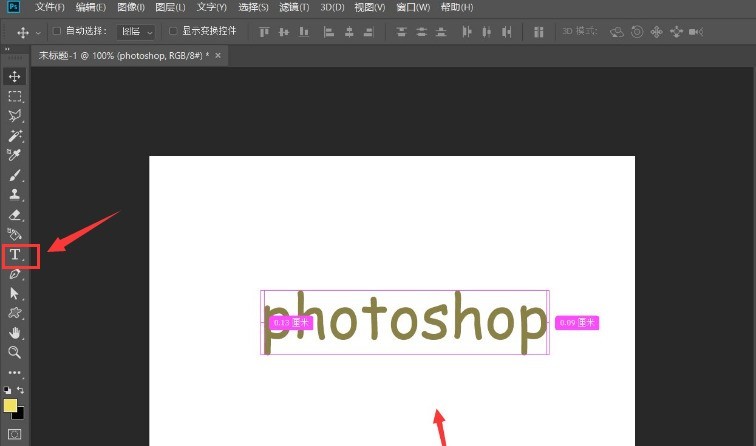
2. Klicken Sie dann mit der rechten Maustaste auf die Ebene und klicken Sie auf die Schaltfläche „In Smart Object konvertieren“.
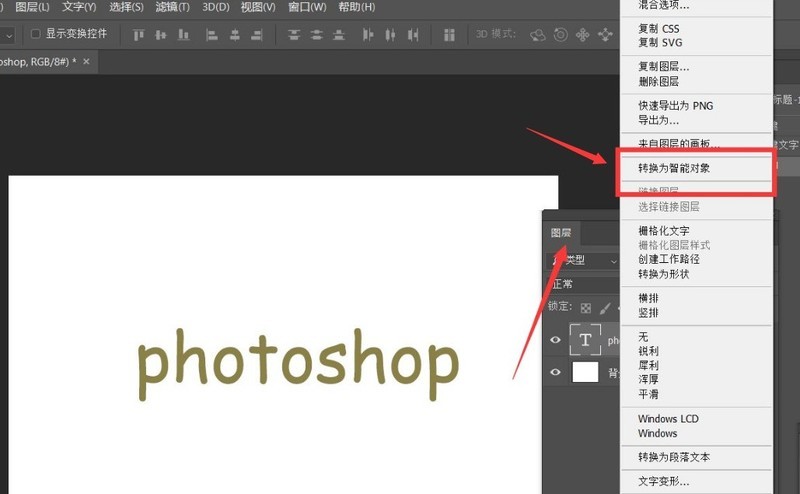
3. Klicken Sie abschließend in der Pixelspalte des Filtermenüs, um den Fragmenteffekt hinzuzufügen.
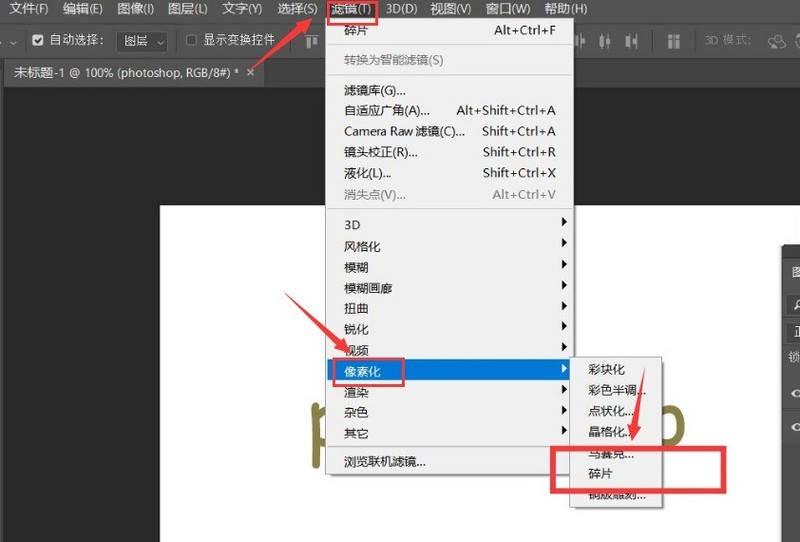
Das obige ist der detaillierte Inhalt vonSo erstellen Sie Text mit dynamischem Unschärfeeffekt in PS_Tutorial zum Erstellen von Text mit dynamischem Unschärfeeffekt in PS. Für weitere Informationen folgen Sie bitte anderen verwandten Artikeln auf der PHP chinesischen Website!
In Verbindung stehende Artikel
Mehr sehen- Beherrschen Sie die Technik des Einbettens abspielbarer Videolinks in PPT
- Eine effektive Methode zum Entfernen von Wasserzeichen aus komplexen Bildern auf dem Computer PS
- Videobearbeitungs-Tutorial: So entfernen Sie Text und Untertitel aus Videos
- So erstellen und verwalten Sie Gruppenchats auf WeChat im Jahr 2023
- So zeigen Sie Sammlungen auf Enterprise WeChat an

